Rav antivirus откуда взялся
RAV Antivirus – вредоносная программа, маскирующаяся под якобы антивирус (который вроде бы действительно существует, судя по его рекламе). На самом деле программа, которую нельзя деинсталлировать штатным образом средствами винды, никак не может быть антивирусом. К тому же устанавливается RAV Antivirus зачастую без ведома владельца ПК, на что есть жалобы от обычных пользователей. Записи этого вируса из реестра Win10 также защищены от удаления. RAV Antivirus блокирует запуск многих программ и игр (якобы они заражены вирусом), использует ресурсы компьютера по своему усмотрению, приводит к нестабильной работе некоторых приложений и игр (существенно уменьшает fps). В обычном режиме Win10 этот вирус защищает свою папку от удаления и находится в памяти процессов. В основном админам приходится его удалять по запросу обычных пользователей ПК. Вирус можно удалить из безопасного режима Win10. Папка с вирусом под таким же названием размещена в папке Programm Files. Там же в корне есть конфигфайл, который тоже обязательно удалить. Иначе он снова восстановит папку с Rav там же в Programm Files после следующей перезагрузки ПК. Кто не в курсе, как в Win10 запустить безопасный режим загрузки: Нажмите кнопки Win + R, в командной строке наберите Msconfig и нажмите Enter. Далее во 2м меню активируйте кнопку безопасной загрузки с минимумом базовых процессов винды. Это позволяет удалять вредоносные программы, которые блокируют свое удаление в обычном режиме работы Win10.
Как удалить антивирус РАВ
Malwarebytes — важный инструмент в борьбе с вредоносным ПО. Malwarebytes может удалить многие антивирусные программы RAV, которые часто пропускают другие программы. Malwarebytes вам абсолютно ничего не стоит. При очистке зараженного компьютера программа Malwarebytes всегда была бесплатной, и я рекомендую ее как незаменимый инструмент в борьбе с вредоносными программами.
Установить Malwarebytesи следуйте инструкциям на экране.
Нажмите Scan запустить вредоносное ПО scan.
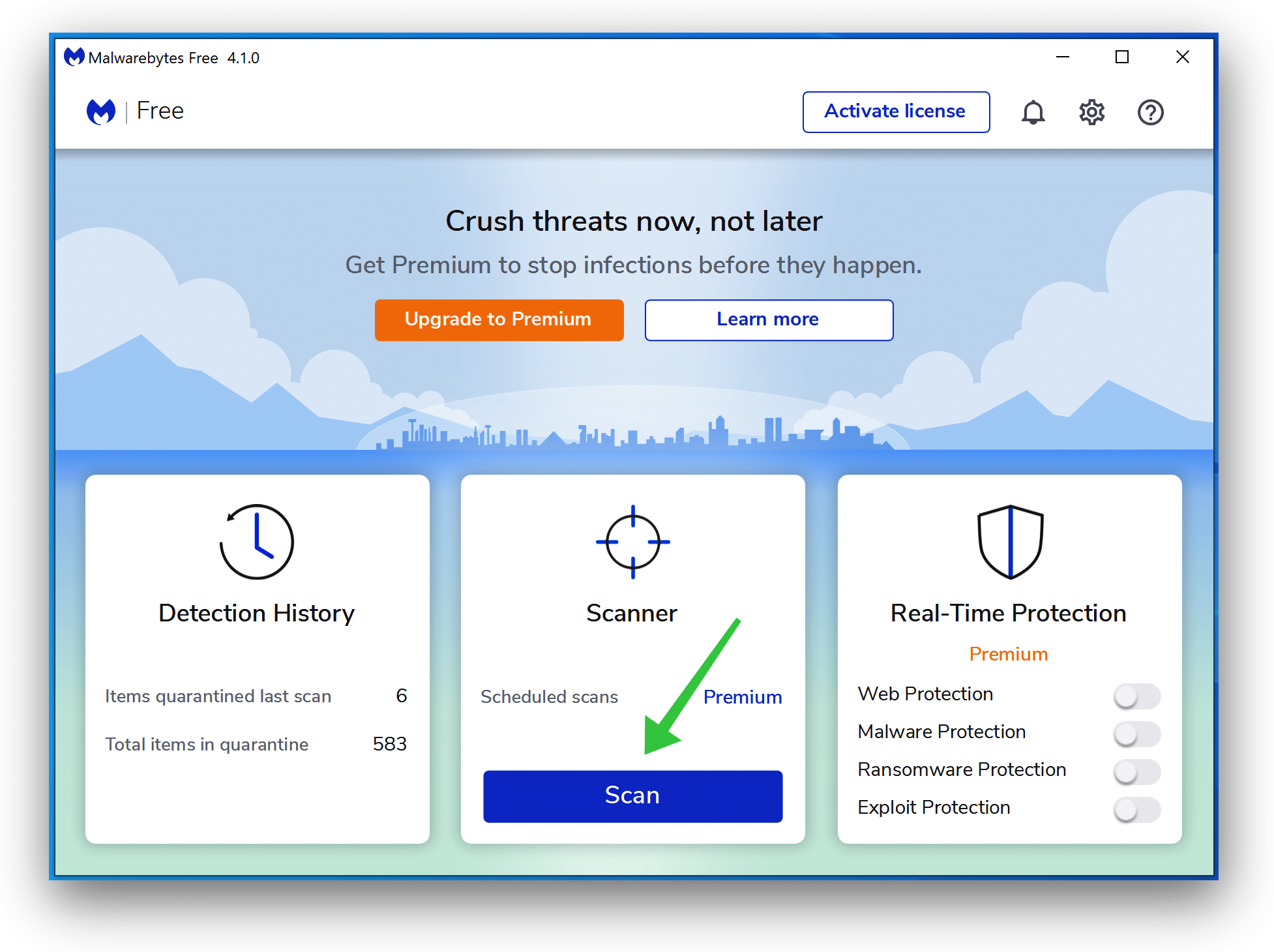
Подождите, пока Malwarebytes scan заканчивать. После завершения просмотрите обнаружение рекламного ПО антивирусом RAV.
Нажмите Карантин для продолжения.
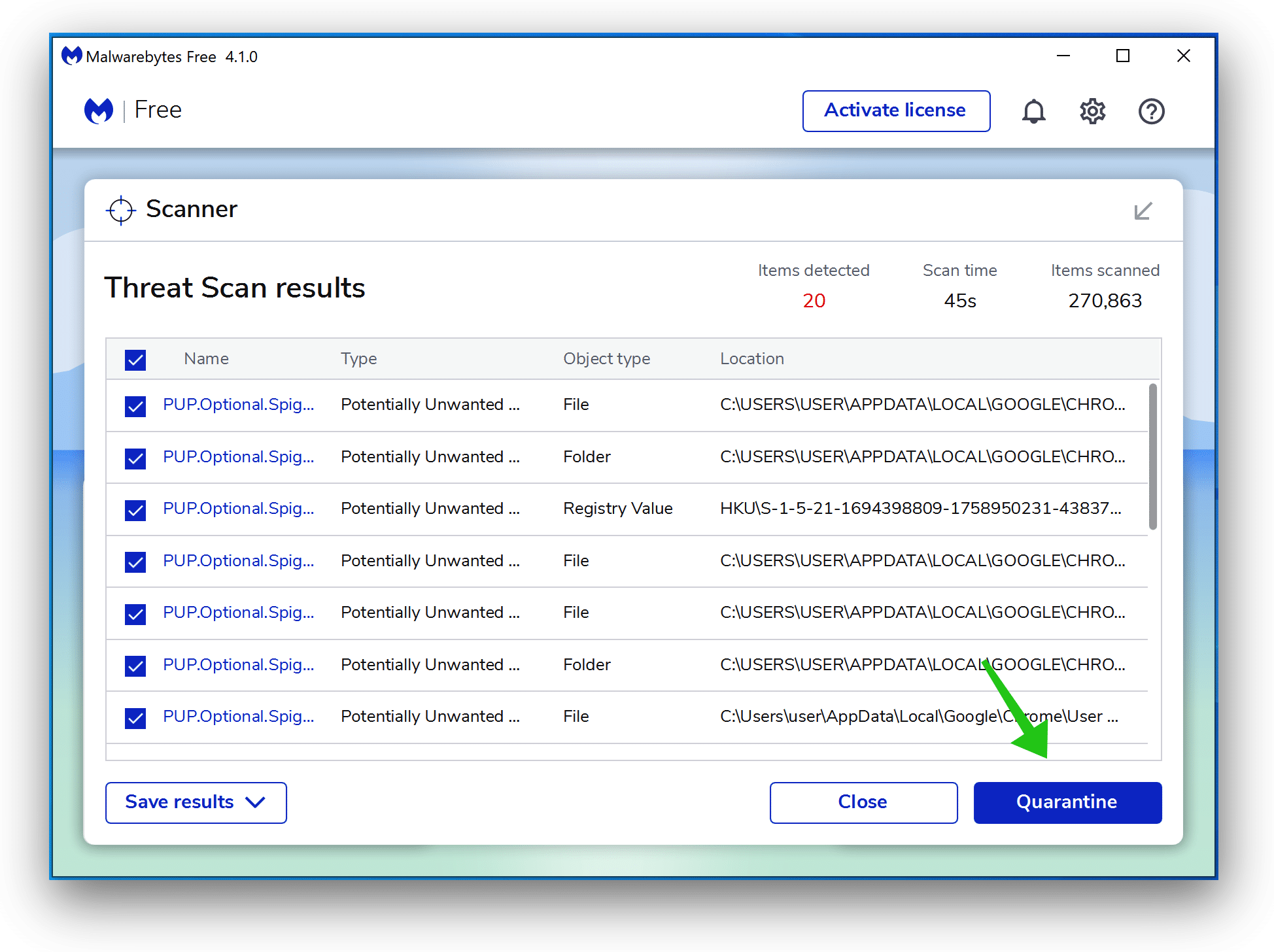
Перезагружать Windows после того, как все обнаруженные рекламные программы будут перемещены в карантин.
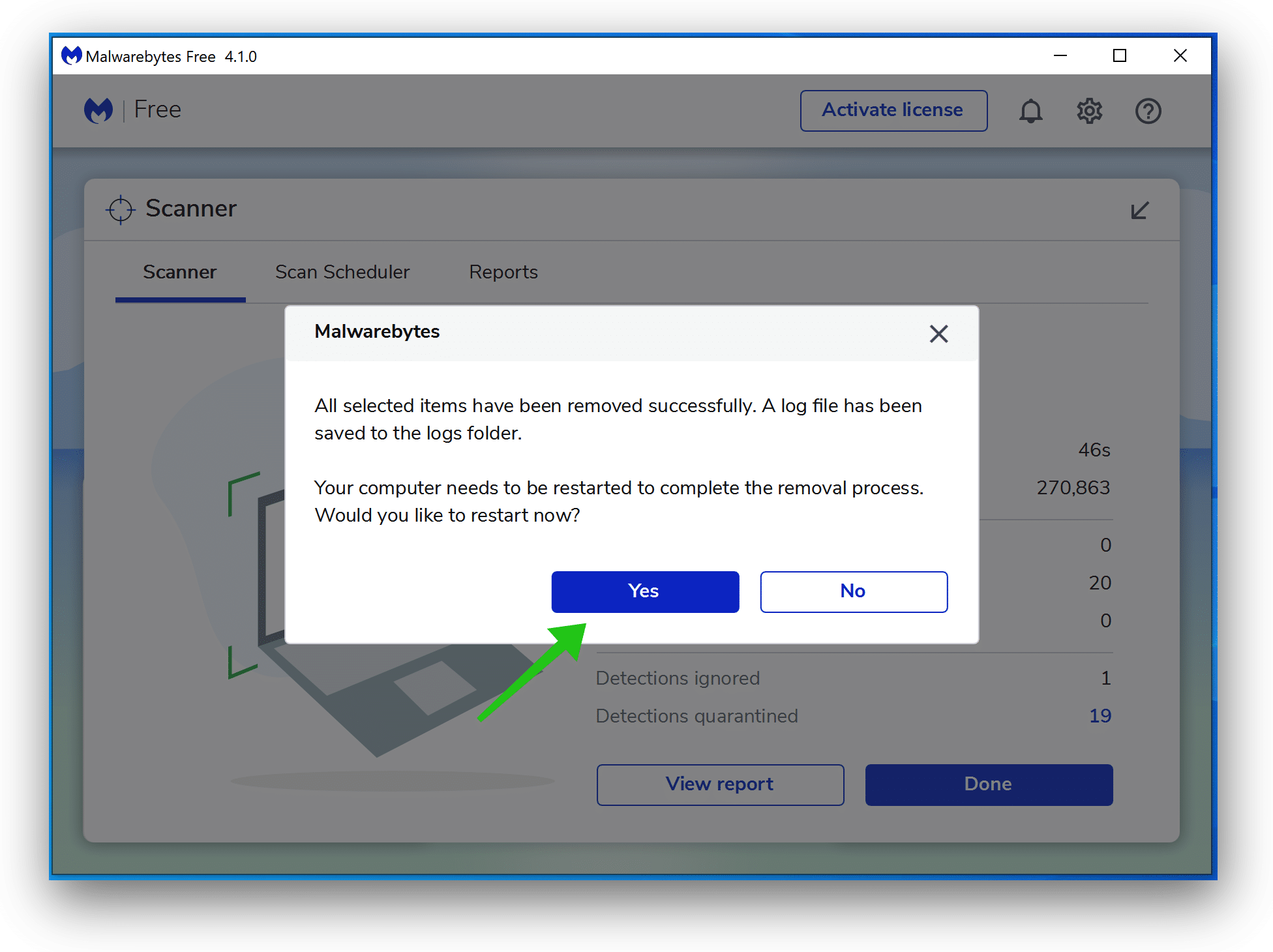
Переходите к следующему шагу.
Удалите нежелательные программы с помощью Sophos HitmanPRO
На этом втором этапе удаления вредоносных программ мы начнем второй scan чтобы на вашем компьютере не осталось остатков вредоносных программ. HitmanPRO — это cloud scanнер это scans каждый активный файл на предмет вредоносной активности на вашем компьютере и отправляет его в Sophos cloud для обнаружения. В Софосе cloud, как антивирус Bitdefender, так и антивирус Касперского scan файл для злонамеренных действий.
После загрузки HitmanPRO установите 32-разрядную версию HitmanPro или HitmanPRO x64. Загрузки сохраняются в папке «Загрузки» на вашем компьютере.
Откройте HitmanPRO, чтобы начать установку, и scan.

Примите лицензионное соглашение Sophos HitmanPRO, чтобы продолжить. Прочтите лицензионное соглашение, установите флажок и нажмите Далее.
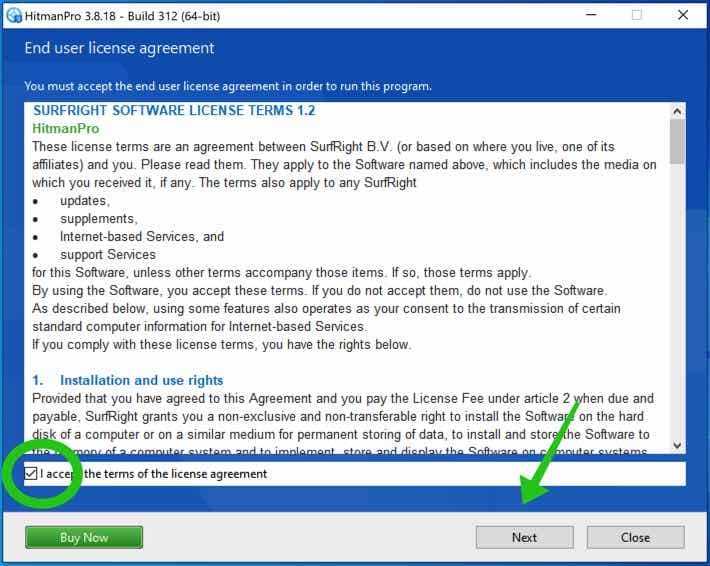
Нажмите кнопку «Далее», чтобы продолжить установку Sophos HitmanPRO. Обязательно создайте копию HitmanPRO для регулярного использования. scans.

HitmanPRO начинается с scan, дождитесь антивируса scan результаты.
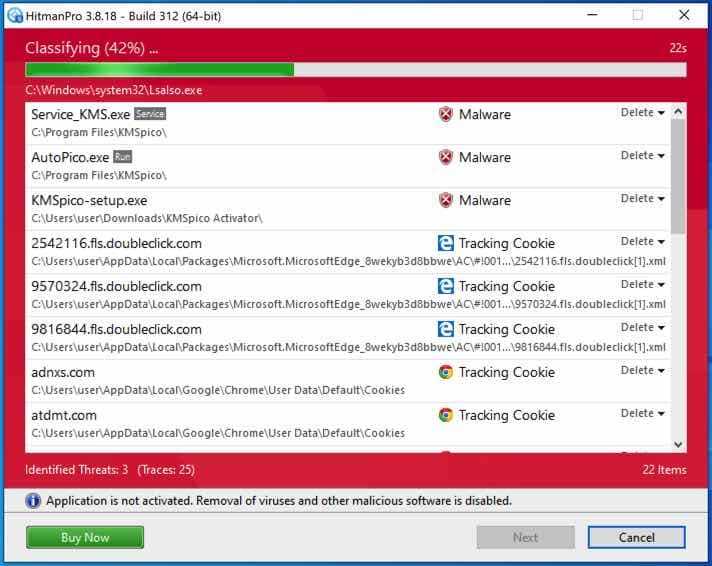
Когда scan готово, нажмите Далее и активируйте бесплатную лицензию HitmanPRO. Нажмите Активировать бесплатную лицензию.
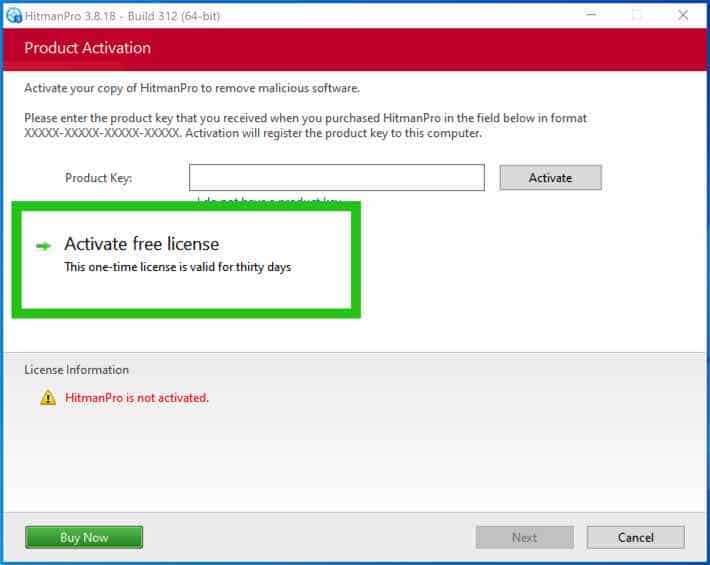
Введите свой адрес электронной почты, чтобы получить бесплатную XNUMX-дневную лицензию Sophos HitmanPRO. Щелкните Активировать.
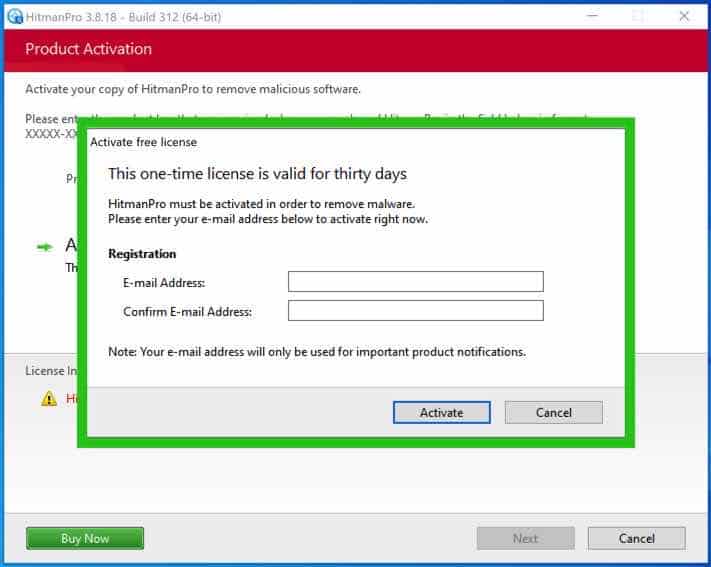
Бесплатная лицензия HitmanPRO успешно активирована.
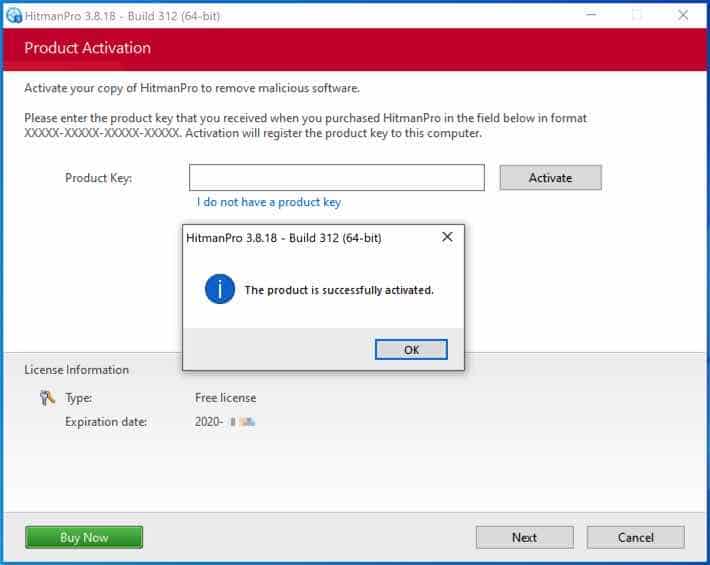
Вам будут представлены результаты удаления вредоносных программ, нажмите «Далее», чтобы продолжить.
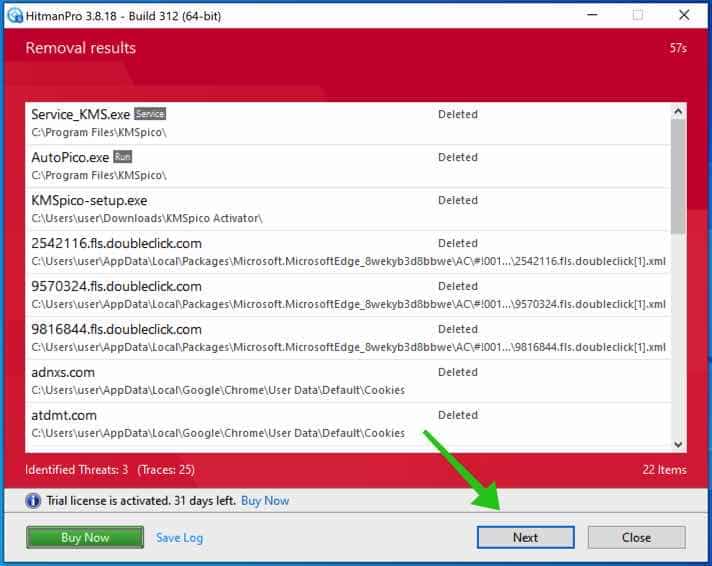
Вредоносное ПО было частично удалено с вашего компьютера. Перезагрузите компьютер для завершения удаления.

Добавьте эту страницу в закладки при перезагрузке компьютера.
Rising antivirus – как удалить?
Не перестают китайцы удивлять нас – много новых антивирусов штампуется каждый день, мы просто не успеваем за всеми уследить. Один из таких «новичков» — Rising antivirus, который уже успел надоесть некоторым пользователям интернета, в большинстве случаев, русскоязычным. Проникает он в систему скрытно, некоторые могут установить и самостоятельно, если их смогла переубедить реклама. Рассмотрим, как удалить Rising antivirus, чтобы избавиться от этого кошмара, который тормозит систему и не дает ей нормально работать.
Почему Rising antivirus попадает к нам на ПК?
Чаще всего, Rising antivirus может очутиться на вашем компьютере посредством установки программ с непроверенных источников, т.е. вы можете что-то скачать на бесплатно хостинге или по ссылкам с контекстной рекламы, отличной от Google или Yandex, т.к. они проверяют все ссылки, пока они не попали в баннеры. Устанавливая программу, «под прикрытием» устанавливается и Rising antivirus. Названием этого вируса хоть и несёт противоположное значение, от вирусов он точно вас не защитит и его нужно немедленно сносить. Специально для вас подобрали пару способов удаления Rising antivirus с компьютера и несколько советов, как обезопасить ПК в дальнейшем.
Первый способ удаления Rising antivirus
- Выходим из программы. Это делаем так: в трее выбираем ПКМ по значку программы и выбираем «Выход – Exit». Это действие требуется для того, чтобы вы смогли удалить программу с компьютера, иначе у вас это не получится. Объясняется это тем, что антивирус будет считать, что его «взламывают».
- Переходим в «Панель управления», далее «Программы и компоненты» и находим в списке Rising antivirus и Rising antivirus Deployment System. Удаляем эти программы.
- При удалении выберите «Uninstall» и далее «Next» вплоть до удаления. На шаге, когда программа предоставит возможность сохранить пользовательские настойки, галочку снимаем.
- В последнем, после всех манипуляций, окошке вы увидите следующее:Сделайте всё так же, как и на скрине, затем кликните по Finish. Далее ПК перезагрузится.
- Повторите шаги 3-4 для Rising antivirus Deployment System.
- Программа Rising antivirus полностью удалена с вашего компьютера, поздравляем!
Второй способ удаления Rising antivirus
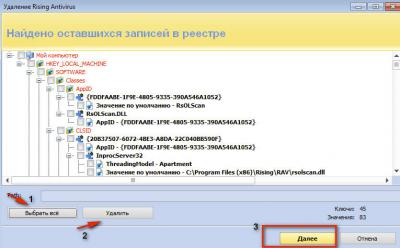
- Возьмём к примеру программу, которая является деинсталлятором. Revo Uninstaller Pro для этого подойдёт лучше всего.
- Ищем в окне программы нашего зверька Rising antivirus и нажимаем «Удалить».
- Далее последуют достаточно понятные инструкции от самой программы, их нужно выполнить.
- Потом проверьте системный реестр на сохранения программы и всё что будет выделено жирным – удаляйте.
Как предохранить себя от Rising antivirus?
Как удалить Rising antivirus вы теперь в курсе, но как себя обезопасить в дальнейшем?
- Никогда не загружайте установочные файлы с файлообменников, на подобии DepositFiles, если до конца не уверенны, что в архиве лежит качественная программа или нормальный файл.
- Используйте официальные сайты производителей для загрузки приложений.
- Чаще проверяйте систему на вирусы.
- Сайты для взрослых тоже могут принести вирусы, на подобии Rising antivirus, поэтому ограничьте себя в этом.
- Если вашим компьютером пользуется ребёнок, поставьте «Родительский контроль» через вашего провайдера.
Встречается реклама на каждом шагу? Вероятно, вы подцепили на свой компьютер вирус, который крепко вцепился в вашу ОС. Одним из таких вирусов является поисковик Deltahomes.com. Представляет собой вкладку, которая загружается автоматические при.
Программа «поисковик» — Mystartsearch уже успела «достать» многих пользователей, при чём большинство из них сами не поняли, как она смогла попасть к ним на компьютер. Особенностью данного «недобитого» ПО является интеграция во все ваши браузеры.
Появление дополнительных поисковых систем, которые внедряются потенциальным пользователям агрессивно (скрыто, человек не знает, что в его компьютер что-то устанавливается, кроме программы, которую он хотел поставить) – распространённая.
Антивирус RAV автоматически появляется на вашем компьютере? Решено здесь!
Что такое антивирус РАВ? Почему эта программа появляется на вашем компьютере без вашего ведома? Это вредно? Чтобы ответить на эти вопросы, эта статья на Веб-сайт МиниИнструмента даст вам обзор и расскажет, как удалить эту программу.
Что такое антивирус RAV?
Что такое антивирус РАВ?
Антивирус RAV — потенциально нежелательная программа, которая часто появляется без каких-либо уведомлений. Вы даже не знаете, где и когда вы встречали эту программу, но она действительно происходит на вашем компьютере.
Несмотря на то, что это ПНП, оно само по себе не является вредоносным, но некоторые вредоносные программы могут маскироваться под антивирус RAV, имплантированный в ваш компьютер.
Зачем вам антивирус RAV?
Антивирус RAV может быть установлен без вашего согласия, но на все это есть признаки. Антивирус RAV обычно устанавливается вместе с другой программой. Например, когда вы по ошибке установили стороннюю игру или программу, в комплекте с ней может идти антивирус RAV и после этого информация о программе может выскакивать постоянно.
Кроме того, у продукта RAV есть торговые посредники, которые продвигают его через различные системы, такие как Windows или Linux. Если вы считаете, что эта программа раздражает, и готовы удалить антивирус RAV, вы можете следовать следующей части.
Как удалить антивирус РАВ?
Способ 1: удалить RAV через настройки
Вы можете завершить удаление антивируса RAV через Настройки.
Шаг 1: Откройте свой Настройки нажав на Победа + я ключ и нажмите Программы .
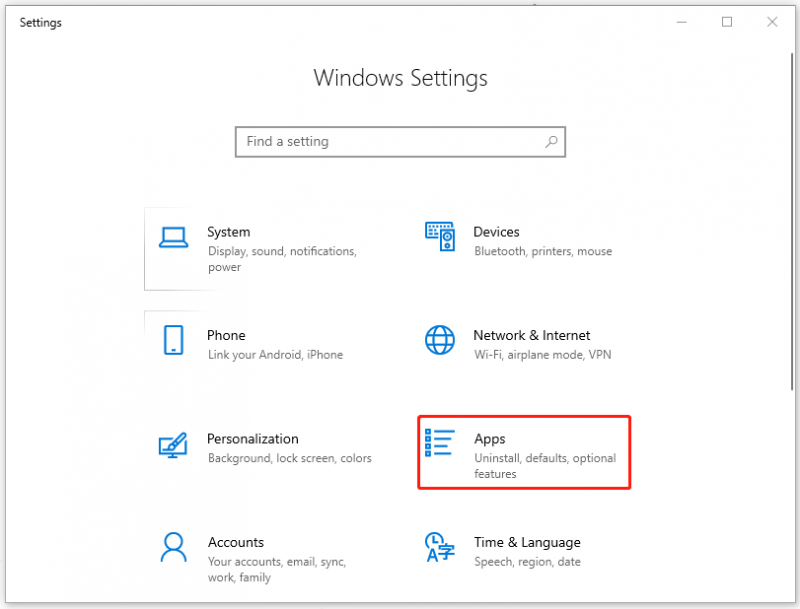
Шаг 2: Затем в Приложения и функции , нажмите на антивирус RAV и выберите Удалить а потом Удалить еще раз удалить антивирус РАВ.
Способ 2: удалить RAV через панель управления
Если последний метод не работает, вы можете попробовать этот, чтобы удалить антивирус RAV.
Шаг 1: Откройте диалоговое окно «Выполнить», нажав кнопку Выиграть + Р ключ и ввод appwiz.cpl войти в Программы и особенности окно.
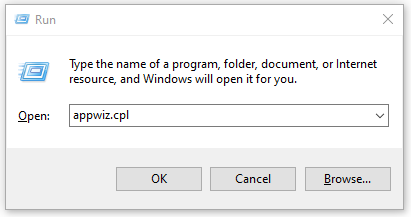
Шаг 2: Затем будут перечислены все программы, и вам нужно прокрутить вниз, чтобы выбрать антивирус RAV.
Шаг 3: Щелкните правой кнопкой мыши антивирус RAV и выберите Удалить .
Шаг 4: Нажмите Да когда всплывающее окно запрашивает ваше подтверждение.
Связанная статья: 6 советов по устранению проблемы с невозможностью удаления программы Windows 10
Способ 3: удалить RAV в безопасном режиме
Последние два метода — самый простой способ удалить программу, но иногда они могут не работать. Таким образом, вы можете попробовать работать в Безопасный режим .
Шаг 1: Нажмите кнопку Окна и р клавиши вместе и ввод msconfig входить.
Шаг 2: В Ботинок вкладка, проверьте Безопасный ботинок вариант под Параметры загрузки и нажмите Применять и ХОРОШО чтобы сохранить свой выбор.
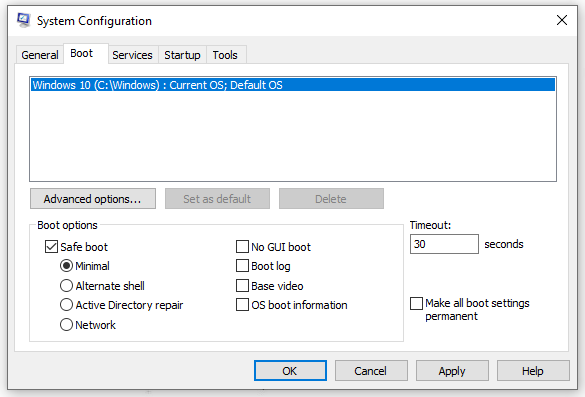
Шаг 3: Затем нажмите Рестарт чтобы войти в безопасный режим, когда появится информация.
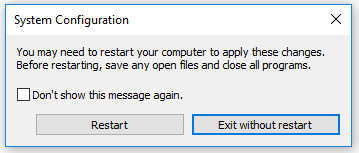
После перезагрузки компьютера воспользуйтесь двумя последними способами удаления антивируса RAV.
Способ 4: выполнить восстановление системы
Это последнее средство, которое вы можете попробовать — выполнить восстановление системы, чтобы ваш компьютер мог вернуться в нормальное состояние.
Этот метод доступен только для тех, кто создал точку восстановления системы. Чтобы создать это, вы можете обратиться к этой статье: Что такое точка восстановления системы и как ее создать? Смотри сюда .
Чтобы восстановить вашу систему, вы можете сделать следующее.
Шаг 1: Нажмите Виндовс + Р чтобы открыть диалоговое окно «Выполнить» и введите для рстру и нажмите Войти для запуска мастера восстановления системы.
Шаг 2: Нажмите Следующий во всплывающем окне и выберите тот, который вы создали ранее. Нажмите Следующий .
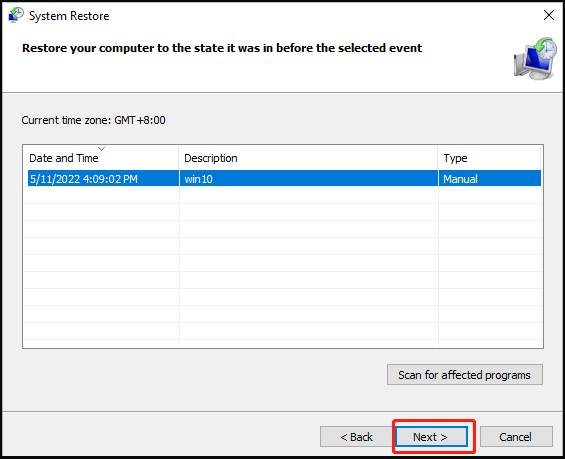
Шаг 3: Чтобы начать процесс восстановления, нажмите Заканчивать . Затем ваш компьютер перезагрузится и вернется в предыдущее состояние.
Эта статья дала вам общее представление об антивирусе RAV, и если вы боретесь с этим, вы можете найти способ удалить антивирус RAV.
Method 7: Uninstall RAV Antivirus DAT July with Third-party Uninstaller.
The manual uninstallation of RAV Antivirus DAT July requires computer know-how and patience to accomplish. And no one can promise the manual uninstallation will completely uninstall RAV Antivirus DAT July and remove all of its files. And an incomplete uninstallation will many useless and invalid items in the registry and affect your computer performance in a bad way. Too many useless files also occupy the free space of your hard disk and slow down your PC speed. So, it’s recommended that you uninstall RAV Antivirus DAT July with a trusted third-party uninstaller which can scan your system, identify all files of RAV Antivirus DAT July and completely remove them. Download this powerful third-party uninstaller below.
Как удалить старый антивирус с компьютера?
Нужно ли удалять старый антивирус перед установкой новой антивирусной программы? Стремясь максимально обезопасить компьютер и хранящуюся на нем информацию от различных киберугроз, некоторые пользователи устанавливают два или более антивируса. Расчет прост: если одна программа пропустит угрозу, то вторая уж точно защитит компьютер. На самом деле установка двух и более защитных ПО не принесет пользователю ничего, кроме головной боли. Антивирусы неизбежно будут конфликтовать и мешать друг другу. Последствия весьма печальны: от существенного замедления системы до полной ее неработоспособности. Поэтому перед установкой нового антивируса необходимо полностью очистить систему от следов предыдущего защитного ПО.
Удаление старого антивируса, используя средства Windows
Лицензионный защитный продукт, при условии, что в его файлы не были внесены какие-либо изменения, можно удалить при помощи средств операционной системы Windows. В «Панели управления» нужно открыть категорию «Программы и компоненты» или «Установка и удаление программ» (для пользователей, на компьютерах которых установлена Windows XP). Находим нужное программное обеспечение и нажимаем на надпись «Изменить/Удалить». Запустится процесс удаления программы.
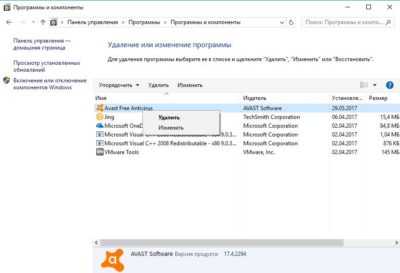
Поскольку практически все антивирусы глубоко «внедряются» в систему и при деинсталляции оставляют «хвосты», желательно проверить Program Files на наличие оставшихся папок удаленного антивирусного продукта и провести очистку реестра. Например, при помощи программы CCleaner.
Удаление старого антивируса при помощи специальных утилит
Обычно разработчики антивирусов в довесок к своему творению, выпускает специальную утилиту для его деинсталляции. Она служит для того, если стандартный метод удаления не срабатывает — пользователь в любой момент может ею воспользоваться для полного и корректного удаления продукта.
Такие программы вы можете легко и удобно отыскать на нашем сайте в разделе Удаление антивирусов либо воспользоваться программой AV Uninstall Tools Pack.

Скачать через торрент: AV_Uninstall_Tools 290.39 MБ
Как правильно удалить старый антивирус Аваст
Сначала удаляем защитное ПО при помощи средств Windows. Как это сделать, описано выше. Для полного удаления программы можно воспользоваться утилитой разработчика Avast Clear. Как ее использовать?
- Скачать утилиту: avastclear 9 Mb
- Запустить компьютер в безопасном режиме.
- Запустить утилиту.
- Выбрать свой антивирус и нажать на «Удалить».
- После завершения деинсталляции защитного ПО следует перегрузить компьютер.
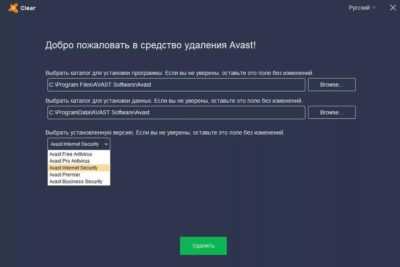
Как правильно удалить старый антивирус Касперского
Для полного удаления защитного продукта от Лаборатории Касперского нужно использовать утилиту kavremover. Скачав и запустив файл на исполнение, пользователь должен принять условия лицензионного соглашения. Затем в открывшемся окне необходимо ввести защитный код, найти в меню антивирус и нажать на «Удалить». После успешной деинсталляции антивирусного ПО нужно перегрузить компьютер.
Method 7: Uninstall RAV Antivirus DAT July with Third-party Uninstaller.
The manual uninstallation of RAV Antivirus DAT July requires computer know-how and patience to accomplish. And no one can promise the manual uninstallation will completely uninstall RAV Antivirus DAT July and remove all of its files. And an incomplete uninstallation will many useless and invalid items in the registry and affect your computer performance in a bad way. Too many useless files also occupy the free space of your hard disk and slow down your PC speed. So, it’s recommended that you uninstall RAV Antivirus DAT July with a trusted third-party uninstaller which can scan your system, identify all files of RAV Antivirus DAT July and completely remove them. Download this powerful third-party uninstaller below.
Possible problems when you uninstall RAV Antivirus DAT July
* RAV Antivirus DAT July is not listed in Programs and Features.
* You do not have sufficient access to uninstall RAV Antivirus DAT July.
* A file required for this uninstallation to complete could not be run.
* An error has occurred. Not all of the files were successfully uninstalled.
* Another process that is using the file stops RAV Antivirus DAT July being uninstalled.
* Files and folders of RAV Antivirus DAT July can be found in the hard disk after the uninstallation.
RAV Antivirus DAT July cannot be uninstalled due to many other problems. An incomplete uninstallation of RAV Antivirus DAT July may also cause many problems. So, it’s really important to completely uninstall RAV Antivirus DAT July and remove all of its files.
Method 3: Uninstall RAV Antivirus DAT July via System Restore.
System Restore is a utility which comes with Windows operating systems and helps computer users restore the system to a previous state and remove programs interfering with the operation of the computer. If you have created a system restore point prior to installing a program, then you can use System Restore to restore your system and completely eradicate the unwanted programs like RAV Antivirus DAT July. You should backup your personal files and data before doing a System Restore.
Steps:
h. Click Yes to confirm again.
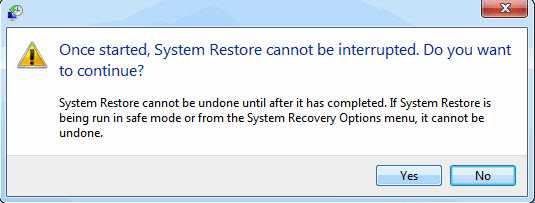
Nowadays, computer malware appear like common computer applications but they are much more difficult to remove from the computer. Such malware get into the computer with the help of Trojans and spyware. Other computer malware like adware programs or potentially unwanted programs are also very difficult to remove. They usually get installed on your system by bundling with freeware software like video recording, games or PDF convertors. They can easily bypass the detection of the antivirus programs on your system. If you cannot remove RAV Antivirus DAT July like other programs, then it’s worth checking whether it’s a malware or not. Click and download this malware detect tool for a free scan.
Как удалить антивирус Rising Antivirus из Windows?
Китайские антивирусы для обывателей Рунета — штука, если так можно выразиться о программном приложении, которая вызывает массу впечатлений. Причём крайне противоречивых: тут тебе и полезность — всё-таки ведь антивирус, как-никак; и загадочность — ну это если нет интерфейса на английском, а вместо знакомых буковок красуются иероглифы не менее могучего китайского; и опасность — иногда самостоятельно в систему устанавливается. И далее ещё «и», то есть впечатления.
Ну а что же герой этой статьи — Rising Antivirus, который тоже, кстати, родом из Китая? Так же удивляет русскоязычных пользователей? Вопрос, конечно, спорный… кого как. И всё-таки удалить его из ОС Windows иногда хочется, и даже нужно. Поэтому от изысканий перейдём к делу. Разберём две пошаговые инструкции по его удалению.
Зачем мне антивирус RAV?
Если вы не помните, что устанавливали антивирус RAV, скорее всего, он был добавлен с другим приложением. Некоторые из них поставляются в комплекте с антивирусом RAV, хотя это необязательно, и обычно для него есть раздел в процессе установки приложения.
Но большинство пользователей, которые не обращают особого внимания на установку, ошибочно выбирают вариант добавления антивируса RAV, и именно так он устанавливается автоматически
uTorrent — одно из приложений, продвигающих антивирус RAV, поэтому при его установке следует соблюдать осторожность
Даже другие приложения могут продвигать антивирус RAV или подобное программное обеспечение, поэтому рекомендуется всегда читать условия и проверять, какие дополнительные пакеты или функции будут быть установлен.
Теперь вы знаете, как автоматически установился на компьютер антивирус RAV. Давайте теперь перейдем непосредственно к способам его удаления.
How to Uninstall RAV Antivirus DAT July Completley?
Method 1: Uninstall RAV Antivirus DAT July via Programs and Features.
When a new piece of program is installed on your system, that program is added to the list in Programs and Features. When you want to uninstall the program, you can go to the Programs and Features to uninstall it. So when you want to uninstall RAV Antivirus DAT July, the first solution is to uninstall it via Programs and Features.
Steps:
a. Open Programs and Features.
Windows Vista and Windows 7
Click Start, type uninstall a program in the Search programs and files box and then click the result.
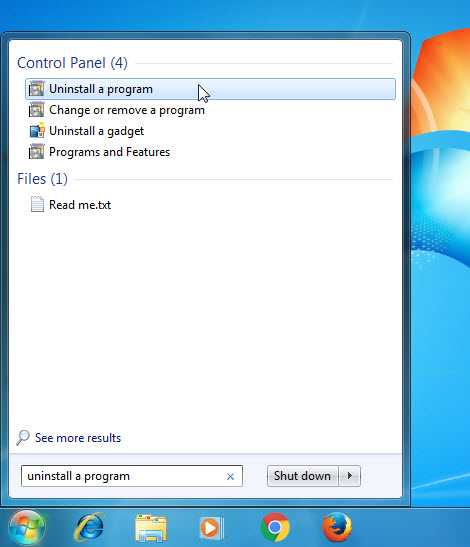
Windows 8, Windows 8.1 and Windows 10
Open WinX menu by holding Windows and X keys together, and then click Programs and Features.

Method 2: Uninstall RAV Antivirus DAT July with its uninstaller.exe.
Most of computer programs have an executable file named uninst000.exe or uninstall.exe or something along these lines. You can find this files in the installation folder of RAV Antivirus DAT July.
Steps:
c. Double click on its uninstaller and follow the wizard to uninstall RAV Antivirus DAT July.
Method 3: Uninstall RAV Antivirus DAT July via System Restore.
System Restore is a utility which comes with Windows operating systems and helps computer users restore the system to a previous state and remove programs interfering with the operation of the computer. If you have created a system restore point prior to installing a program, then you can use System Restore to restore your system and completely eradicate the unwanted programs like RAV Antivirus DAT July. You should backup your personal files and data before doing a System Restore.
Steps:
h. Click Yes to confirm again.
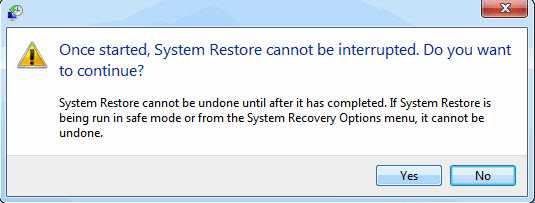
Method 4: Uninstall RAV Antivirus DAT July with Antivirus.
Nowadays, computer malware appear like common computer applications but they are much more difficult to remove from the computer. Such malware get into the computer with the help of Trojans and spyware. Other computer malware like adware programs or potentially unwanted programs are also very difficult to remove. They usually get installed on your system by bundling with freeware software like video recording, games or PDF convertors. They can easily bypass the detection of the antivirus programs on your system. If you cannot remove RAV Antivirus DAT July like other programs, then it’s worth checking whether it’s a malware or not.
Method 5: Reinstall RAV Antivirus DAT July to Uninstall.
When the file required to uninstall RAV Antivirus DAT July is corrupted or missing, it will not be able to uninstall the program. In such circumstance, reinstalling RAV Antivirus DAT July may do the trick. Run the installer either in the original disk or the download file to reinstall the program again. Sometimes, the installer may allow you to repair or uninstall the program as well.
Method 6: Use the Uninstall Command Displayed in the Registry.
When a program is installed on the computer, Windows will save its settings and information in the registry, including the uninstall command to uninstall the program. You can try this method to uninstall RAV Antivirus DAT July. Please carefully edit the registry, because any mistake there may make your system crash.
Steps:
e. Follow the wizard to uninstall RAV Antivirus DAT July.
The manual uninstallation of RAV Antivirus DAT July requires computer know-how and patience to accomplish. And no one can promise the manual uninstallation will completely uninstall RAV Antivirus DAT July and remove all of its files. And an incomplete uninstallation will many useless and invalid items in the registry and affect your computer performance in a bad way. Too many useless files also occupy the free space of your hard disk and slow down your PC speed. So, it’s recommended that you uninstall RAV Antivirus DAT July with a trusted third-party uninstaller which can scan your system, identify all files of RAV Antivirus DAT July and completely remove them. Download this powerful third-party uninstaller below.





























